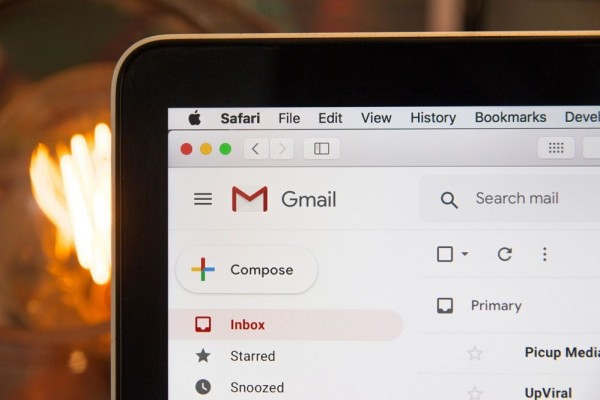Apakah kotak masuk Gmail Anda penuh dengan e-mail yang menumpuk? Jika iya, Anda mungkin merasa kewalahan dan kesulitan mencari e-mail penting di antara semua pesan tersebut. Tetapi jangan khawatir, dalam artikel ini kami akan membahas cara menghapus e-mail di Gmail yang menumpuk dengan cepat sehingga Anda dapat membersihkan kotak masuk Anda dan kembali menjadi teratur. Berikut adalah langkah-langkah praktis untuk membersihkan kotak masuk Gmail Anda dengan mudah.
Cara Menghapus E-mail di Gmail yang Menumpuk
Jika Anda ingin membersihkan e-mail yang menumpuk di kotak masuk Gmail Anda dengan cepat, berikut adalah beberapa cara yang bisa Anda coba:
1. Pindahkan E-mail ke Folder Arsip
Jika Anda memiliki e-mail yang sudah tidak relevan atau sudah Anda tangani, pindahkan e-mail tersebut ke folder arsip. Ini akan membantu Anda menyimpan e-mail-e-mail tersebut tanpa mengganggu tampilan kotak masuk Anda. Untuk melakukannya, cukup centang kotak pada e-mail yang ingin Anda pindahkan, kemudian pilih opsi “Arsipkan” di atas daftar e-mail.
2. Gunakan Fitur Pencarian Gmail
Gmail memiliki fitur pencarian yang sangat berguna untuk menemukan e-mail tertentu. Jika Anda memiliki e-mail yang ingin Anda hapus secara spesifik, Anda dapat menggunakan fitur pencarian Gmail untuk menemukannya dengan cepat. Cukup masukkan kata kunci atau pengirim e-mail di kotak pencarian di bagian atas halaman Gmail Anda, dan Gmail akan menampilkan hasil yang sesuai dengan kriteria pencarian Anda.
3. Buat Filter untuk Mengelompokkan E-mail
Membuat filter adalah cara yang bagus untuk mengelompokkan e-mail yang masuk ke dalam kategori tertentu. Misalnya, Anda dapat membuat filter untuk mengelompokkan e-mail dari pengirim tertentu atau dengan subjek tertentu. Dengan begitu, Anda dapat dengan mudah menemukan dan menghapus kelompok e-mail tertentu secara bersamaan. Untuk membuat filter, buka pengaturan Gmail Anda, pilih opsi “Filter dan Alamat Diblokir,” kemudian ikuti petunjuk untuk membuat filter baru.
4. Gunakan Tanda Bintang atau Label
Tanda bintang dan label adalah fitur yang berguna dalam Gmail untuk memberi penandaan pada e-mail yang penting atau membagi e-mail menjadi kategori yang berbeda. Anda dapat menandai e-mail penting dengan tanda bintang atau memberi label pada e-mail berdasarkan topik tertentu. Hal ini akan memudahkan Anda untuk menemukan dan menghapus e-mail yang tidak relevan atau sudah tidak dibutuhkan.
5. Hapus E-mail Secara Massal
Jika Anda memiliki banyak e-mail yang ingin dihapus sekaligus, Anda dapat menggunakan fitur hapus secara massal di Gmail. Cukup pilih kotak centang di samping e-mail yang ingin Anda hapus, kemudian klik ikon tempat sampah di atas daftar e-mail. Ini akan menghapus e-mail yang dipilih secara permanen. Namun, pastikan untuk hati-hati dan memeriksa e-mail dengan seksama sebelum menghapusnya, karena tindakan ini tidak dapat dibatalkan.
6. Periksa Folder Sampah dan Spam
Selain kotak masuk, pastikan untuk memeriksa folder Sampah dan Spam Anda. Beberapa e-mail yang seharusnya dihapus secara otomatis terkadang terperangkap di dalam folder ini. Jika Anda menemukan e-mail yang tidak relevan di folder Sampah atau Spam, Anda dapat menghapusnya secara permanen atau memulihkannya ke kotak masuk jika diperlukan.
FAQ
Q: Apakah ada batasan jumlah e-mail yang dapat saya hapus sekaligus di Gmail? A: Ya, Gmail memiliki batasan jumlah e-mail yang dapat Anda hapus sekaligus. Secara default, Anda dapat memilih hingga 50 e-mail untuk dihapus secara massal. Namun, jika Anda ingin menghapus lebih dari itu, Anda dapat mengaktifkan mode pemilihan banyak dan memilih e-mail lebih dari 50 untuk dihapus.
Q: Apakah ada cara untuk menghapus semua e-mail di kotak masuk saya sekaligus? A: Ya, ada cara untuk menghapus semua e-mail di kotak masuk Anda sekaligus. Anda dapat memanfaatkan fitur seleksi semua e-mail di Gmail untuk melakukan ini. Cukup klik kotak seleksi di sebelah kotak masuk Anda untuk memilih semua e-mail, lalu pilih opsi “Hapus” di atas daftar e-mail.
Q: Bagaimana saya dapat melihat e-mail yang saya hapus secara permanen di Gmail? A: Setelah Anda menghapus e-mail secara permanen di Gmail, e-mail tersebut akan dipindahkan ke folder Sampah. Untuk melihat e-mail yang Anda hapus secara permanen, cukup buka folder Sampah di sisi kiri halaman Gmail Anda.
Q: Apakah e-mail yang saya hapus secara permanen dapat dipulihkan? A: Jika Anda menghapus e-mail secara permanen dari folder Sampah, e-mail tersebut biasanya tidak dapat dipulihkan. Namun, ada kemungkinan untuk memulihkan e-mail jika Anda langsung menghapusnya atau jika Anda menggunakan fitur “Pemulihan dalam waktu 30 hari” di Gmail. Jadi, pastikan untuk berhati-hati saat menghapus e-mail.
Q: Apakah ada cara untuk menghapus e-mail yang sudah diarsipkan? A: Ya, Anda dapat menghapus e-mail yang sudah diarsipkan dengan cara membukanya terlebih dahulu, kemudian memilih opsi “Hapus” atau menekan tombol Del pada keyboard Anda. Ini akan menghapus e-mail dari folder arsip Anda.
Q: Apakah ada cara untuk mengatur penghapusan e-mail secara otomatis di Gmail? A: Ya, Gmail memiliki fitur “Auto-delete” yang memungkinkan Anda mengatur penghapusan e-mail secara otomatis. Anda dapat mengatur Gmail untuk menghapus e-mail yang sudah tertentu berumur lebih dari beberapa hari atau minggu. Untuk mengatur ini, buka pengaturan Gmail Anda, pilih opsi “Auto-delete” atau “Auto-purge,” dan ikuti petunjuk untuk mengonfigurasi pengaturan tersebut.
Menghapus e-mail yang menumpuk di Gmail dapat menjadi tugas yang menantang, tetapi dengan menggunakan beberapa tips dan trik yang disebutkan di atas, Anda dapat membersihkan kotak masuk Anda dengan cepat dan efisien. Ingatlah untuk menggunakan fitur-fitur seperti arsip, filter, label, dan fitur hapus secara massal untuk membantu mengatur dan membersihkan e-mail dengan lebih mudah. Jaga kotak masuk Anda tetap teratur dan fokus pada e-mail yang penting bagi Anda. Dengan menggunakan metode yang tepat, Anda dapat dengan mudah mengelola e-mail di Gmail Anda.